ลงชื่อเข้าใช้ Office
Applies To
Excel for Microsoft 365 Word for Microsoft 365 Outlook for Microsoft 365 PowerPoint for Microsoft 365 Access for Microsoft 365 OneNote for Microsoft 365 ไคลเอ็นต์เดสก์ท็อปของ Project Online Publisher for Microsoft 365 Visio Plan 2 Excel for Microsoft 365 for Mac Word for Microsoft 365 for Mac Outlook for Microsoft 365 for Mac PowerPoint for Microsoft 365 for Mac Excel สำหรับเว็บ Word สำหรับเว็บ OneNote สำหรับเว็บ PowerPoint สำหรับเว็บ Excel 2024 Word 2024 Outlook 2024 PowerPoint 2024 Access 2024 OneNote 2024 Project Professional 2024 Project Standard 2024 Visio Professional 2024 Visio Standard 2024 Office 2024 Excel 2024 for Mac Word 2024 for Mac Outlook 2024 for Mac PowerPoint 2024 for Mac OneNote 2024 for Mac Office 2024 for Mac Excel 2021 Word 2021 Outlook 2021 PowerPoint 2021 Access 2021 Project Professional 2021 Project Standard 2021 Publisher 2021 Visio Professional 2021 Visio Standard 2021 Excel 2021 for Mac Word 2021 for Mac Outlook 2021 for Mac PowerPoint 2021 for Mac OneNote 2021 for Mac Office 2021 for Mac Excel 2019 Word 2019 Outlook 2019 PowerPoint 2019 Access 2019 Project Professional 2019 Project Standard 2019 Publisher 2019 Visio Professional 2019 Visio Standard 2019 Excel 2016 Word 2016 Outlook 2016 PowerPoint 2016 Access 2016 OneNote 2016 Project Professional 2016 Project Standard 2016 Publisher 2016 Visio Professional 2016 Visio Standard 2016 OneNote for Mac Microsoft 365 for home Office สำหรับธุรกิจ Office 365 Small Business ผู้ดูแลระบบ Microsoft 365 Project Online Microsoft 365 for Mac
|
การสนับสนุนให้คำแนะนำสามารถมอบโซลูชันดิจิทัลสำหรับปัญหา Office |
ลงชื่อเข้าใช้ www.office.com จากเว็บเบราว์เซอร์และเริ่มต้นใช้งานแอปบนเว็บหรือเข้าถึงบริการเว็บอื่นๆ ที่เชื่อมโยงกับบัญชีของคุณ เช่น OneDrive
วิธีที่คุณลงชื่อเข้าใช้แอป Office ที่ติดตั้งไว้จะขึ้นอยู่กับอุปกรณ์ของคุณ
เคล็ดลับ: เมื่อต้องการเพิ่มบัญชีอีเมลลงใน Outlook หรือสําหรับความช่วยเหลือในการลงชื่อเข้าใช้ Outlook.com ให้ดู วิธีใช้ Outlook & การเรียนรู้
เลือกอุปกรณ์ของคุณสำหรับขั้นตอนการลงชื่อเข้าใช้ที่ละเอียดยิ่งขึ้น:
เคล็ดลับ: เมื่อต้องการจัดการโปรไฟล์บัญชีของคุณหลังจากลงชื่อเข้าใช้ (ตัวอย่างเช่น เพื่ออัปเดตข้อมูลความปลอดภัยของคุณ ดูว่าผลิตภัณฑ์ใดที่คุณเป็นเจ้าของ ฯลฯ) เลือกรูปภาพหรือชื่อของคุณที่มุมขวาบนของหน้าต่าง และเลือกตัวเลือกเพื่อดูหรือจัดการบัญชีของคุณ
สำหรับแอป Office ที่ติดตั้งบนพีซี Windows:
-
ถ้าคุณยังไม่ได้อยู่ในไฟล์หรือเอกสาร Office ให้เปิดแอป เช่น Word หรือ Excel และเปิดไฟล์ที่มีอยู่ หรือสร้างไฟล์ขึ้นใหม่
-
เลือก ไฟล์ > บัญชี (หรือ บัญชี Office ถ้าคุณกําลังใช้ Outlook )
-
ถ้าคุณยังไม่ได้ลงชื่อเข้าใช้ ให้คลิกลงชื่อเข้าใช้
-
ในหน้าต่างลงชื่อเข้าใช้ ให้พิมพ์ที่อยู่อีเมลและรหัสผ่านที่คุณใช้กับ Office ซึ่งอาจเป็น บัญชี Microsoft ส่วนบุคคลที่คุณเชื่อมโยงกับ Office หรือชื่อผู้ใช้และรหัสผ่านที่คุณใช้กับบัญชีที่ทำงานหรือโรงเรียนของคุณ
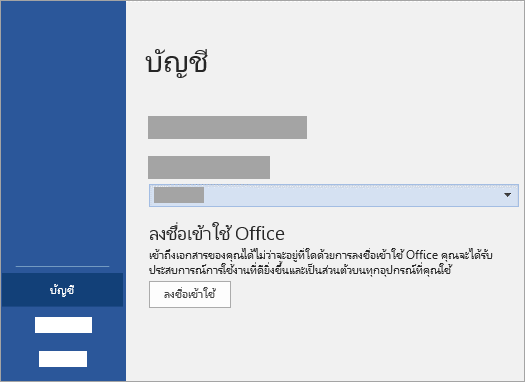
สำหรับแอป Office ที่ติดตั้งบน Mac:
-
เปิดแอป Office ใดก็ได้ เช่น Word แล้วเลือกลงชื่อเข้าใช้ ถ้าคุณกําลังแก้ไขไฟล์อยู่แล้ว ให้ไปที่ไฟล์ > ใหม่จากเทมเพลต... > ลงชื่อเข้าใช้
หมายเหตุ: ถ้าคุณอยู่บน OneNote เลือกOneNote จากเมนูด้านบนแล้วเลือกลงชื่อเข้าใช้
-
ในหน้าต่างลงชื่อเข้าใช้ ให้พิมพ์ที่อยู่อีเมลและรหัสผ่านที่คุณใช้กับ Office ซึ่งอาจเป็น บัญชี Microsoft ส่วนบุคคลที่คุณเชื่อมโยงกับ Office หรือชื่อผู้ใช้และรหัสผ่านที่คุณใช้กับบัญชีที่ทำงานหรือโรงเรียนของคุณ
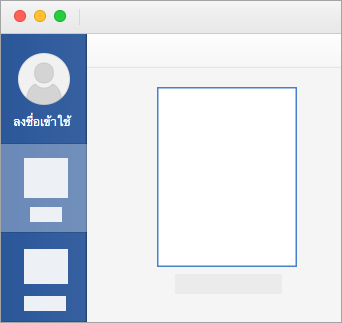
สำหรับแอป Office ที่ติดตั้งบน iPhone และ iPad:
-
เปิดแอป Office บนหน้าจอบัญชี ให้แตะลงชื่อเข้าใช้
-
บนหน้าจอลงชื่อเข้าใช้ ให้พิมพ์ที่อยู่อีเมลและรหัสผ่านที่คุณใช้กับ Office ซึ่งอาจเป็น บัญชี Microsoft ส่วนบุคคลที่คุณเชื่อมโยงกับ Office หรือชื่อผู้ใช้และรหัสผ่านที่คุณใช้กับบัญชีที่ทำงานหรือโรงเรียนของคุณ
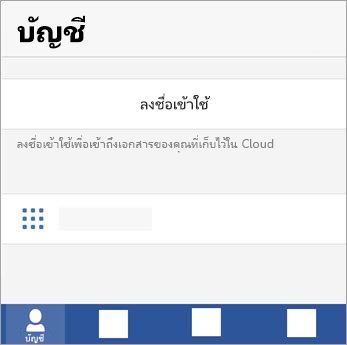
สำหรับแอป Office ที่ติดตั้งบน Android หรือ Chromebook:
-
เปิดแอป Office บนหน้าจอล่าสุด ให้แตะลงชื่อเข้าใช้
-
บนหน้าจอลงชื่อเข้าใช้ ให้พิมพ์ที่อยู่อีเมลและรหัสผ่านที่คุณใช้กับ Office ซึ่งอาจเป็น บัญชี Microsoft ส่วนบุคคลที่คุณเชื่อมโยงกับ Office หรือชื่อผู้ใช้และรหัสผ่านที่คุณใช้กับบัญชีที่ทำงานหรือโรงเรียนของคุณ
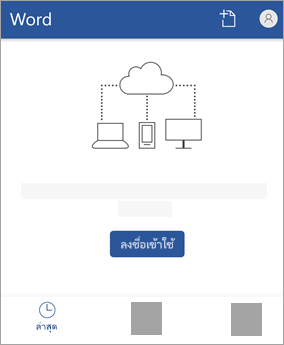
เมื่อต้องการลงชื่อเข้าใช้ Office บนเว็บ ให้ทำดังนี้:
-
ไปที่ www.Office.com แล้วเลือก ลงชื่อเข้าใช้
-
ใส่ที่อยู่อีเมลและรหัสผ่านของคุณ ซึ่งอาจเป็น บัญชี Microsoft ส่วนบุคคลของคุณ หรือชื่อผู้ใช้และรหัสผ่านที่คุณใช้กับบัญชีที่ทํางานหรือโรงเรียนของคุณ ชื่อของบัญชีที่คุณลงชื่อเข้าใช้จะแสดงในส่วนหัว
-
เลือกตัวเปิดใช้แอป

เคล็ดลับ: คุณสามารถลงชื่อเข้าใช้แอป Office บนอุปกรณ์มากกว่าหนึ่งเครื่องที่มีการสมัครใช้งาน Microsoft 365 ดู วิธีการทำงานของการลงชื่อเข้าใช้ใน Microsoft 365
ดูเพิ่มเติม
เคล็ดลับ: ถ้าคุณเป็นเจ้าของธุรกิจขนาดเล็กที่กําลังมองหาข้อมูลเพิ่มเติมเกี่ยวกับวิธีการรับการตั้งค่า Microsoft 365 ให้ไปที่ วิธีใช้และการเรียนรู้สำหรับธุรกิจขนาดเล็ก
ลืมรหัสผ่านหรือบัญชีผู้ใช้ของคุณใช่หรือไม่











